Video barındırma sitesinde YouTube'da bir video oynattığınızda, oynatıcı videonun boyutuna gelince üç seçeneğiniz vardır.
YouTube penceresinde küçük ve büyük bir oyuncu arasında geçiş yapabilir veya bunun yerine tam ekran moduna geçebilirsiniz.
Bu birçok kişi için yeterli olsa da, bazıları bundan daha iyi yeniden boyutlandırma seçeneklerini tercih edebilir.
Tarayıcı penceresini kullanarak oynatıcının boyutunu otomatik olarak ayarlayan, daha önce Boyutlandırılan YouTube Oynatıcısını Boyutlandır kullanıcısını inceledik.
YouTube.com oyuncu Firefox ve Google Chrome için ImprovedTube için uzantı uzantısı ise oynatıcı penceresini istediğiniz boyuta getirebilmenizi sağlar.
HTML5 video oynatıcısını varsayılan olarak kullanmıyorsanız, yalnızca YouTube’daki Adobe Flash oynatıcı sürümüyle çalıştığını belirtmek gerekir.
HTML5 oynatıcısını kullanırsanız video oynatıcı penceresini yeniden boyutlandırabilirsinizken, videonun kendisi boyutunda ayarlanmayacaktır.
Bu sayfada HTML5 oyuncu sürümüne katılabilir veya bırakabilirsiniz.
Uzantının yüklenmesinden sonra Firefox veya Chrome'da bir YouTube video sayfasını ziyaret ettiğinizde, oynatıcı arayüzünün sağ tarafında gri bir alan göreceksiniz.
Fare imlecinizi üzerine getirdiğinizde, yeniden boyutlandırma imlecine dönüşür. Tek yapmanız gereken, oynatıcı penceresini uygun şekilde yeniden boyutlandırmak için sürükle ve bırak özelliğini kullanmak.
Oynatıcı boyutunu değiştirme

Sonuç: YouTube'da daha büyük bir oyuncu boyutu
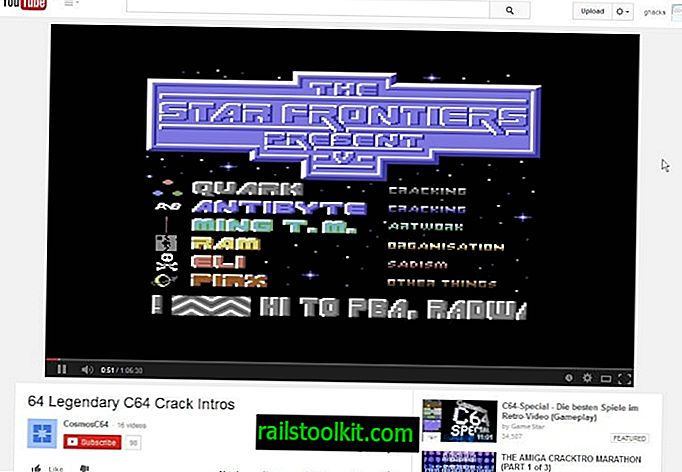
Seçilen oynatıcı boyutu otomatik olarak hatırlanır ve daha sonraki bir zamanda açtığınız tüm videolar, ayarlama yapmaya gerek kalmadan aynı arayüzü kullanır.
Oynatıcı boyutunu artırırsanız, 360p'den daha yüksek kalitede olması şartıyla videonun kalitesini de artırmanızı şiddetle tavsiye ederim.
YouTube ayarı "Bağlantım ve oynatıcı boyutum için her zaman en iyi kaliteyi seç" ayarı, buna uygun değil. Hesap ayarlarında Oynatma seçenekleri altında bulabilirsiniz.
Oynatıcı ayarlarını, oynatıcı arayüzündeki ayarlar düğmesini tıklatarak el ile değiştirebilseniz de, o kadar da rahat değildir.
Muhtemelen buradaki en iyi seçenek, tercih edilen bir video kalitesi belirlemenize izin verdiği için çeşitli web tarayıcıları için mevcut olan YouTube Center'ı yüklemek.
Kapanış Kelimeleri
YouTube'daki oynatıcı penceresinin boyutunu değiştirmek istiyorsanız, bu işlemi yapmanıza yardımcı olan uzantıdır. Eklentinin kullanımı rahattır ve video oynatıcının boyutlarını beğeninize göre kişiselleştirme seçenekleri sunar.
Tek dezavantajı HTML5 değil, yalnızca Flash videoları ile çalışır olmasıdır. Chrome'da çalıştığı için, en yeni Opera tarayıcısı sürümünde de çalışması olasıdır.
Şimdi Okuyun : YouTube'da dalgalı video oynatmayı düzeltin














